Czy możesz wysyłać SMS-y na Fitbit Versa?
Nie ma nic wygodniejszego niż możliwość odpowiadania na wiadomość tekstowa gdy smartfon jest poza zasięgiem. Niestety nie ma wielu urządzeń, które to umożliwiają. ten Fitbit Versa i Versa 2 smartwatchepozwalają jednak na wysyłanie szybkich odpowiedzi na wiadomości tekstowe, pod warunkiem, że używasz Android telefon. Oto, co musisz wiedzieć o wiadomościach tekstowych Fitbit Versa.
Chociaż funkcja SMS-ów działa w linii Fitbit Versa, jeśli sparowałeś ją ze smartfonem z Androidem, nie działa z modelami Versa, które są sparowane z iPhone.
Ograniczenia SMS-ów Fitbit Versa
Jeśli możliwość wysyłania SMS-ów przez Fitbit jest funkcją, z której myślisz, że będziesz często korzystać, jest coś, o czym powinieneś wiedzieć, zanim zaczniesz. Możesz odpowiadać na wiadomości tekstowe za pomocą Versa lub Versa 2, ale nie możesz rozpocząć nowej wiadomości. Mimo to możliwość odpowiedzi na wiadomość tekstową bez podnoszenia telefonu jest bardzo przydatna.
Na przykład, jeśli Twój telefon jest w kuchni, a Ty jesteś w salonie, nie musisz chwytać telefonu, aby odpowiedzieć na wiadomość, która właśnie nadeszła od Twojej najlepszej przyjaciółki. Możesz to zrobić bezpośrednio z nadgarstka.
Włączanie powiadomień tekstowych w Fitbit Versa
Zanim zaczniesz odpowiadać na wiadomości z Versa lub Versa 2, musisz włączyć powiadomienia tekstowe w aplikacji Fitbit. Aby to zrobić:
Otwórz aplikację i dotknij Konto w lewym górnym rogu.
Stuknij nazwę urządzenia.
-
Uzyskiwać Powiadomienia.

Uzyskiwać Wiadomości SMS.
-
Upewnij się, że opcja jest przełączona Na. Na tym ekranie możesz także wybrać aplikację, z której chcesz otrzymywać powiadomienia o wiadomościach.
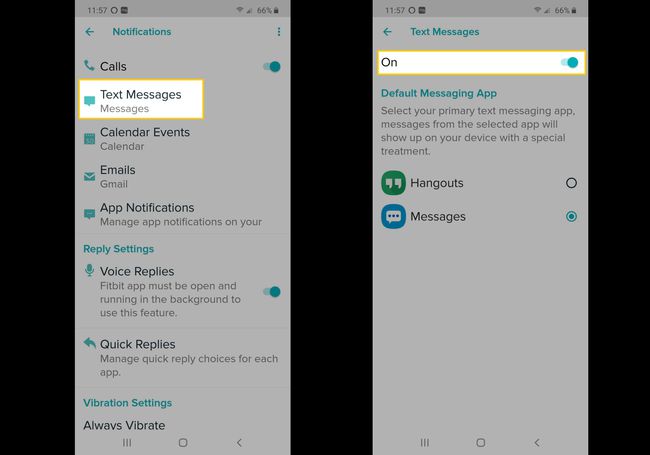
Włączanie szybkich odpowiedzi i odpowiedzi głosowych
W Fitbit Versa sposób, w jaki odpowiadasz na wiadomości, polega na używaniu szybkich odpowiedzi lub emotikonów. Do wyboru jest kilka wstępnie zdefiniowanych szybkich odpowiedzi, w tym:
- 'Tak'
- 'Nie'
- 'Brzmi dobrze!'
- „Nie mogę teraz rozmawiać — odpowiem później”
- 'Co tam?'
Możesz także dostosować te szybkie odpowiedzi, pod warunkiem, że wiadomość ma maksymalnie 60 znaków, w tym spacje.
Aby włączyć i dostosować szybkie odpowiedzi:
Otwórz aplikację Fitbit i dotknij Konto w lewym górnym rogu, a następnie stuknij swoją Versa.
Uzyskiwać Powiadomienia > Szybkie odpowiedzi
-
Uzyskiwać Odpowiedzi domyślne.
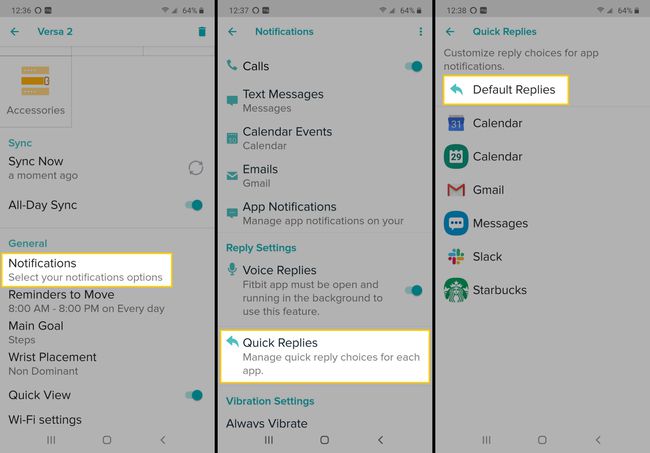
Na Tekst możesz dostosować opcje szybkich odpowiedzi. Możesz także dotknąć ikony aplikacji, aby zmienić szybkie odpowiedzi dostępne również dla tej aplikacji.
-
Na Emoji zakładka, możesz także dostosować emotikony dostępne na twoim Versa. Stuknij emoji, które chcesz zastąpić, i wybierz nowy emoji z wyświetlonej listy.
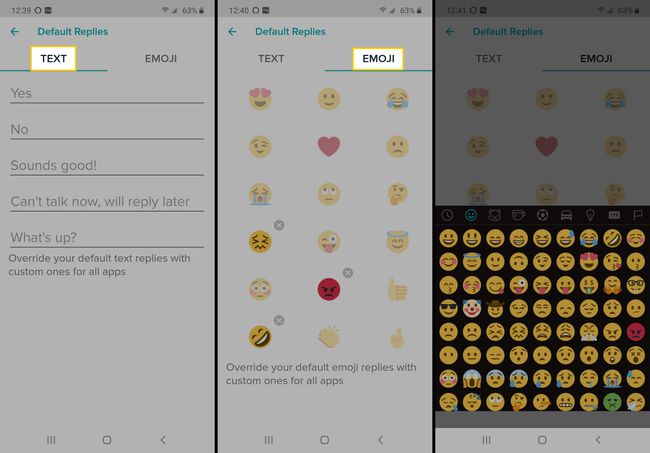
Szybkie odpowiedzi i odpowiedzi głosowe dzięki Fitbit Versa 2
Fitbit Versa 2 działa dokładnie w ten sam sposób w przypadku szybkich odpowiedzi, ale w wersji Versa 2 masz również możliwość korzystania z odpowiedzi głosowych, czyli zamiany głosu na tekst do wysyłania dłuższych wiadomości.
W aplikacji Fitbit dotknij Konto, a następnie dotknij swojego urządzenia Versa.
Przewiń w dół i dotknij Powiadomienia.
-
Uzyskiwać Odpowiedzi głosowe aby włączyć tę funkcję.
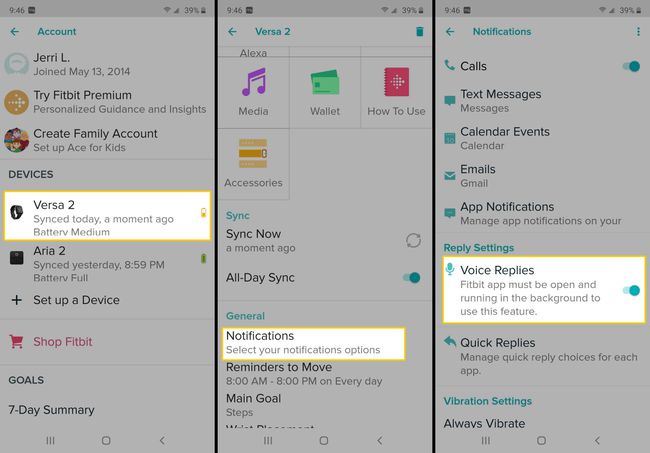
Jak pisać na Fitbit Versa
Po włączeniu wszystkiego w aplikacji Fitbit możesz wysyłać odpowiedzi tekstowe ze swojego smartwatcha Versa lub Versa 2. Oto jak:
Gdy otrzymasz powiadomienie o wiadomości tekstowej na urządzeniu Versa, dotknij wiadomości, aby ją otworzyć.
Uzyskiwać Odpowiedź.
Albo dotknij mikrofon ikonę, aby utworzyć głos do wiadomości tekstowej, lub dotknij Szybka odpowiedź i emotikony, których chcesz użyć.
Gdy będziesz zadowolony z odpowiedzi, dotknij Wysłać.
